
Hai bisogno di verificare la tua attività su Facebook? Beh, è una buona notizia, abbiamo tutte le risposte per te! Questo articolo spiegherà il processo di verifica dell'attività di Facebook per l'API WhatsApp Business.
Che cos'è la Verifica dell'Attività di Facebook
In precedenza, Meta ha rinominato Facebook Business Manager in Meta Business Manager. Ora è conosciuto come Meta Business Portfolio. Per mantenere la chiarezza, lo chiameremo ancora Facebook Business Manager.
Questa verifica controlla se il tuo account Facebook Business Manager è per un'azienda reale. La tua attività deve essere legalmente registrata e avere un numero di telefono e un indirizzo corretti. Potresti leggere questo perché Facebook ha bisogno che tu verifichi la tua attività.
Questo è per inviare più messaggi attraverso l'API WhatsApp Business. Se hai già verificato la tua attività in precedenza, ad esempio per gli annunci di Facebook, non è necessario farlo di nuovo.
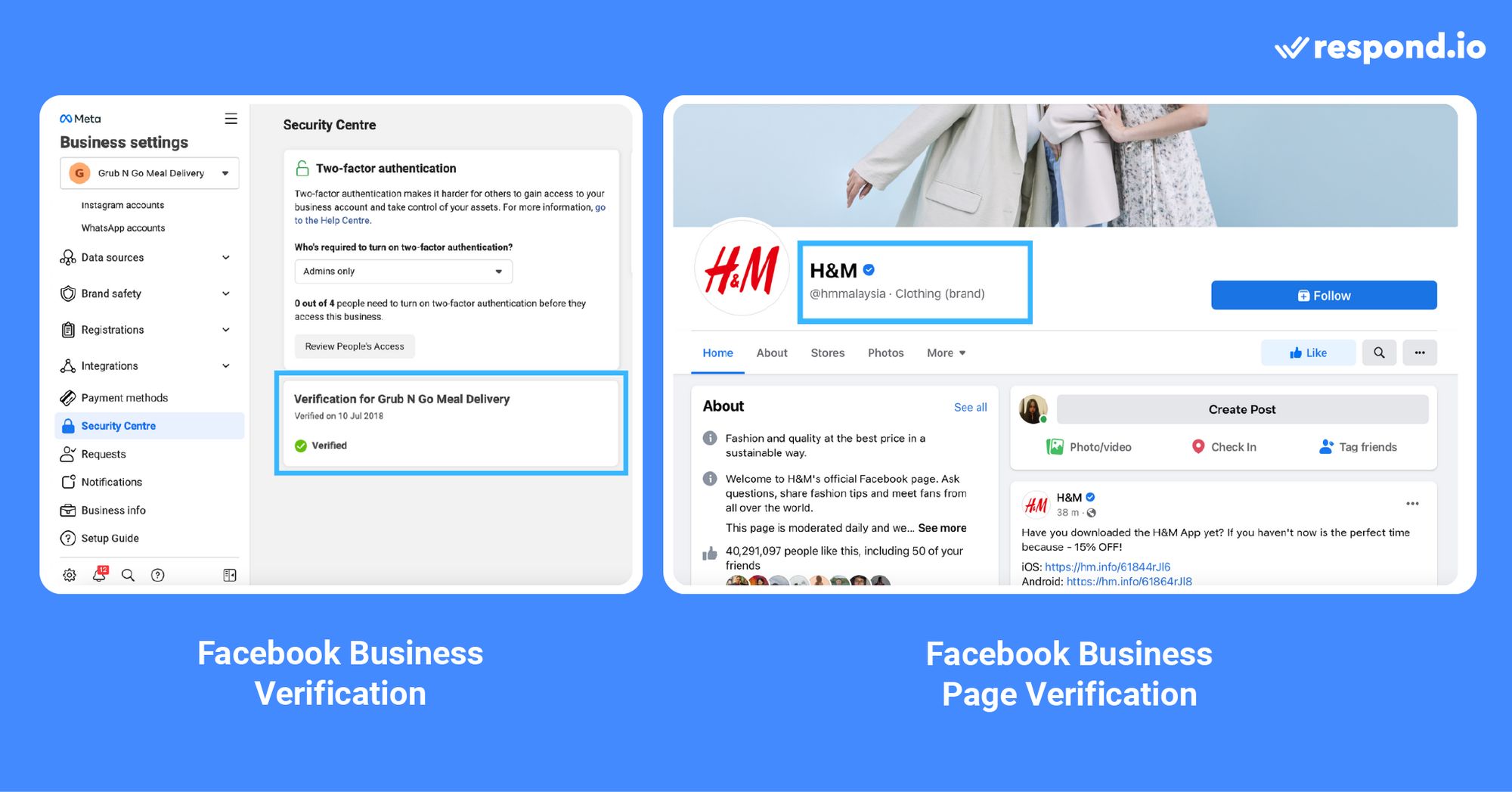
Non confondere la verifica del tuo account Facebook Business Manager con l'abbonamento Meta Verified. Quest'ultimo è un abbonamento mensile a pagamento di Meta con funzionalità per aiutare con la scoperta, la protezione contro l'usurpazione dell'identità, supporto per l'account e altro.
Nella sezione successiva, parleremo brevemente del nuovo processo per l'API WhatsApp Business e perché è necessario verificare la tua attività per l'API WhatsApp Business.
Verifica dell'Attività di Facebook per l'API WhatsApp Business
A partire dal 2 maggio 2022, le aziende che richiedono l'API WhatsApp Business seguiranno un processo semplificato.
Non devono più passare per la verifica dell'attività di Facebook, revisioni del nome visualizzato o controlli delle policy commerciali. All'inizio, tutte le aziende vengono categorizzate come non verificate, attivando automaticamente un controllo di conformità con Politiche della Piattaforma WhatsApp.
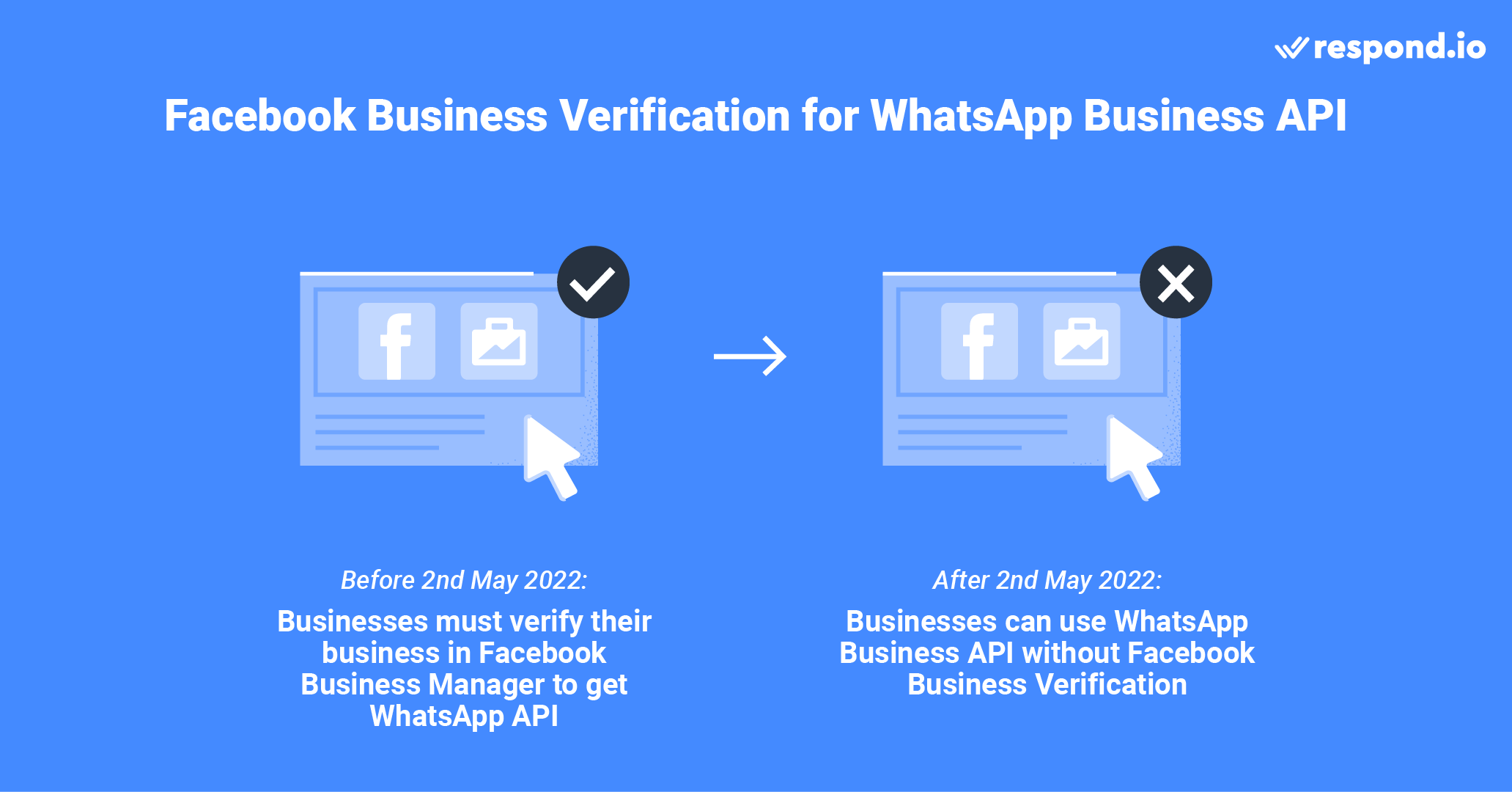
Poi, dopo essersi registrati per l'API WhatsApp, le aziende possono iniziare a interagire con i clienti. Tuttavia, ci sono limitazioni iniziali:
Invia conversazioni iniziate dalle aziende (modelli di messaggio) a un massimo di 250 contatti unici
Rispondi a conversazioni illimitate iniziate dagli utenti o conversazioni di servizio
Per essere un Account Aziendale Ufficiale (OBA), dovrai verificare la tua attività in Facebook Business Manager. Successivamente, vediamo cosa devi preparare per il processo di verifica dell'attività di Facebook.
Requisiti per la Verifica di Facebook Business Manager
Prima di avviare il processo, è necessario compilare la sezione Informazioni sull'attività nel tuo Facebook Business Manager. Qui, devi fornire dettagli come il nome legale dell'attività, indirizzo, numero di telefono, indirizzo email e sito web.
Assicurati che le informazioni fornite corrispondano ai dettagli registrati presso le autorità locali. Finché Facebook può verificare la tua attività dalle informazioni fornite, non è necessario fornire documenti di supporto per la verifica.
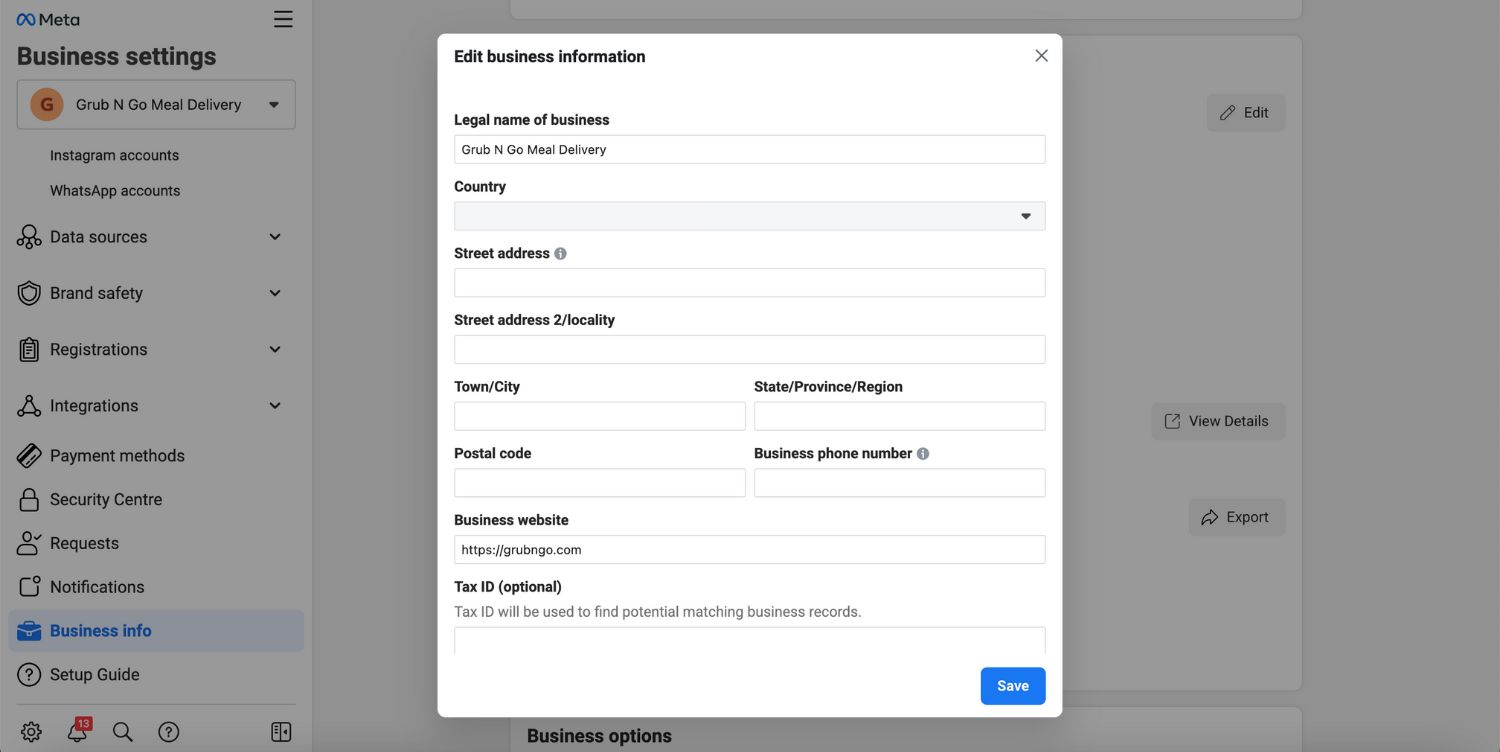
Se Facebook non può identificare la tua attività, dovrai fornire prove dei seguenti dettagli legali con i documenti giusti:
Nome legale dell'attività: Licenza commerciale, Certificato di costituzione o certificato di registrazione fiscale o IVA
Indirizzo e numero di telefono dell'attività: Bolletta, estratto conto bancario o licenza commerciale con il tuo indirizzo e numero di telefono stampati.
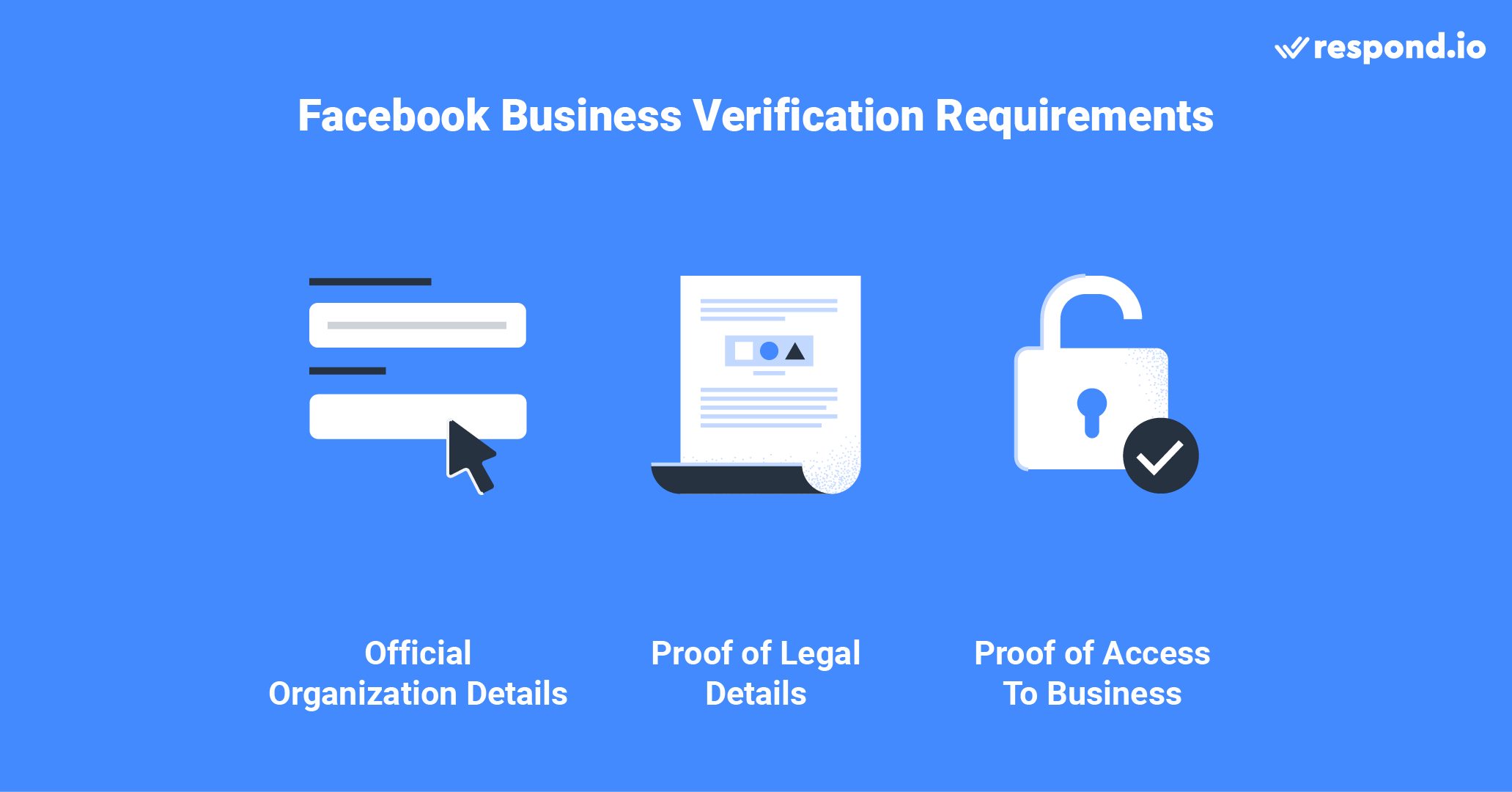
Dopo aver inviato i documenti, devi passare attraverso l'autenticazione a due fattori per dimostrare di avere accesso al telefono o all'email della tua azienda. Potresti anche dover fornire i tuoi dati personali per verificare la tua attività in alcuni casi.
Non fornire informazioni false, non verificare attività che non sei autorizzato a rappresentare o aggirare il sistema di revisione della verifica. Queste azioni porteranno Facebook a rifiutare la tua richiesta di verifica e persino ad adottare ulteriori provvedimenti contro il tuo account.
Ora che conosci i requisiti di verifica, passeremo ai passaggi per farlo.
Trasforma le conversazioni con i clienti in crescita per l'attività con respond.io. ✨
Gestisci chiamate, chat e email in un unico posto!
Come Verificare la Tua Attività: API WhatsApp Business
Ora che hai compilato le informazioni sulla tua attività e hai i documenti di supporto pronti, iniziamo il processo di verifica dell'attività.
1. Vai su Impostazioni Business di Facebook e naviga fino al Centro Sicurezza. Puoi vedere l'opzione di verifica dell'attività una volta che hai finito il processo di registrazione per l'API WhatsApp Business. Clicca su Inizia Verifica. Se non riesci a vedere l'opzione di verifica dell'attività, ti preghiamo di contattarci.
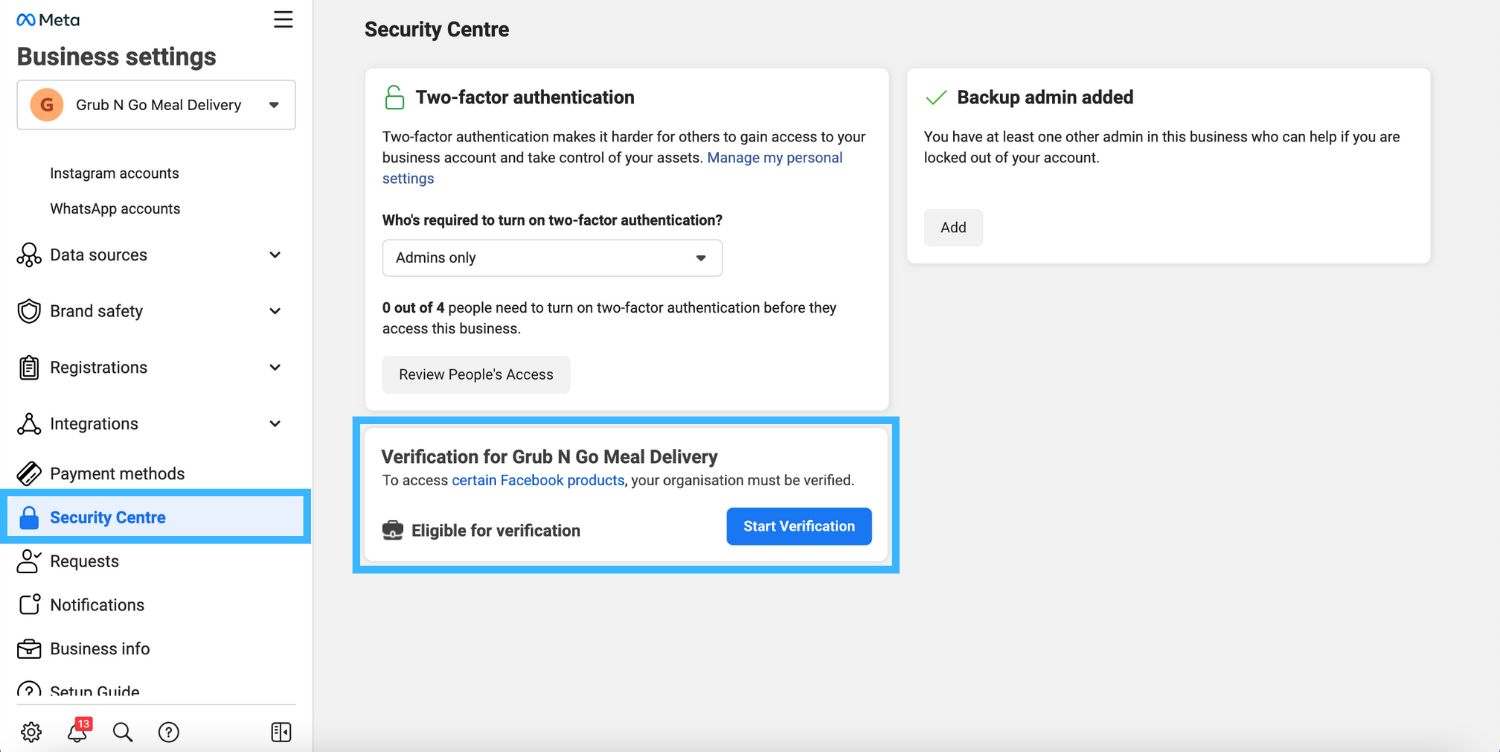
2. Aggiungi i dettagli della tua organizzazione. Se hai compilato i dettagli della tua azienda nella sezione Informazioni sull'Attività, questa sezione sarà auto-compilata. Controlla attentamente le informazioni per assicurarti che siano accurate.
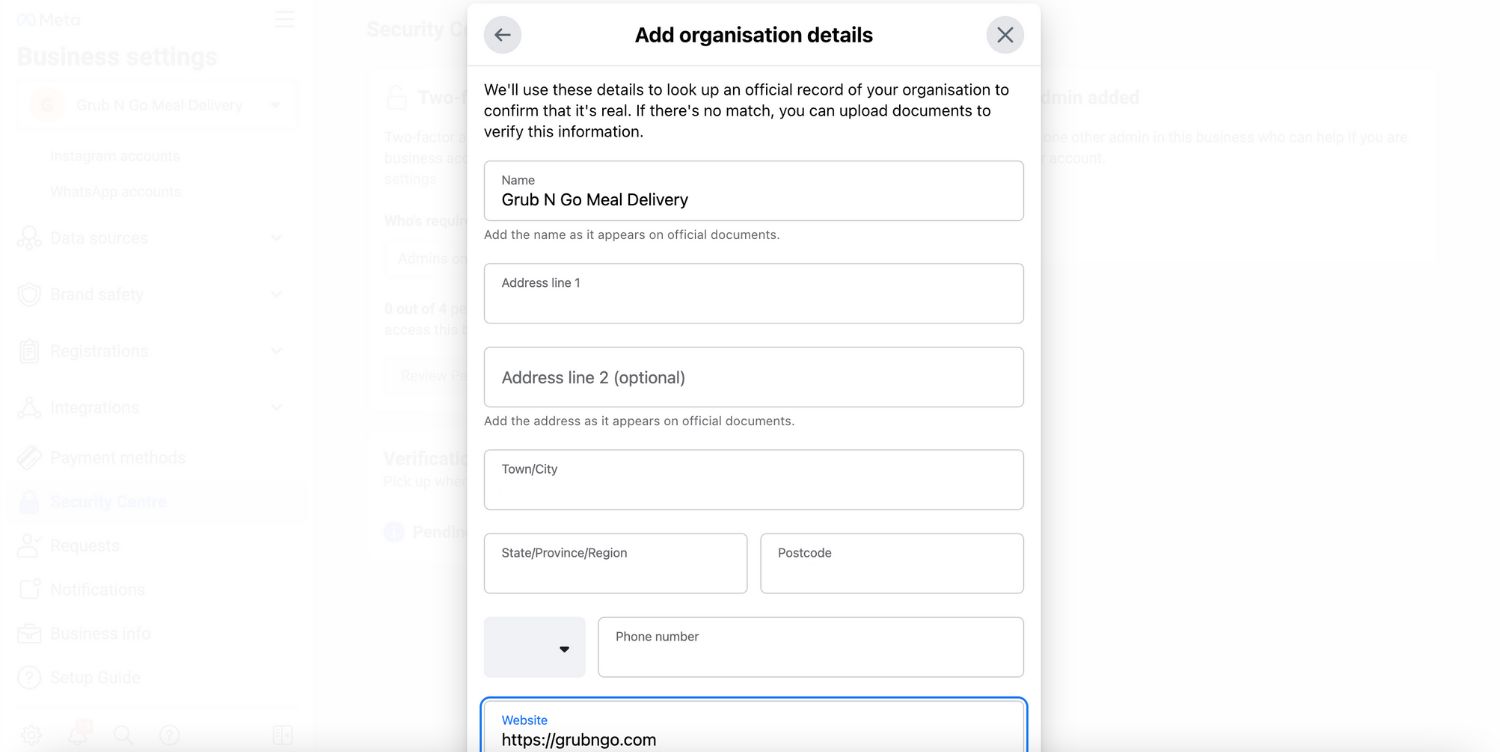
3. Aggiungi documenti di supporto per dimostrare i dettagli legali della tua attività e invia.
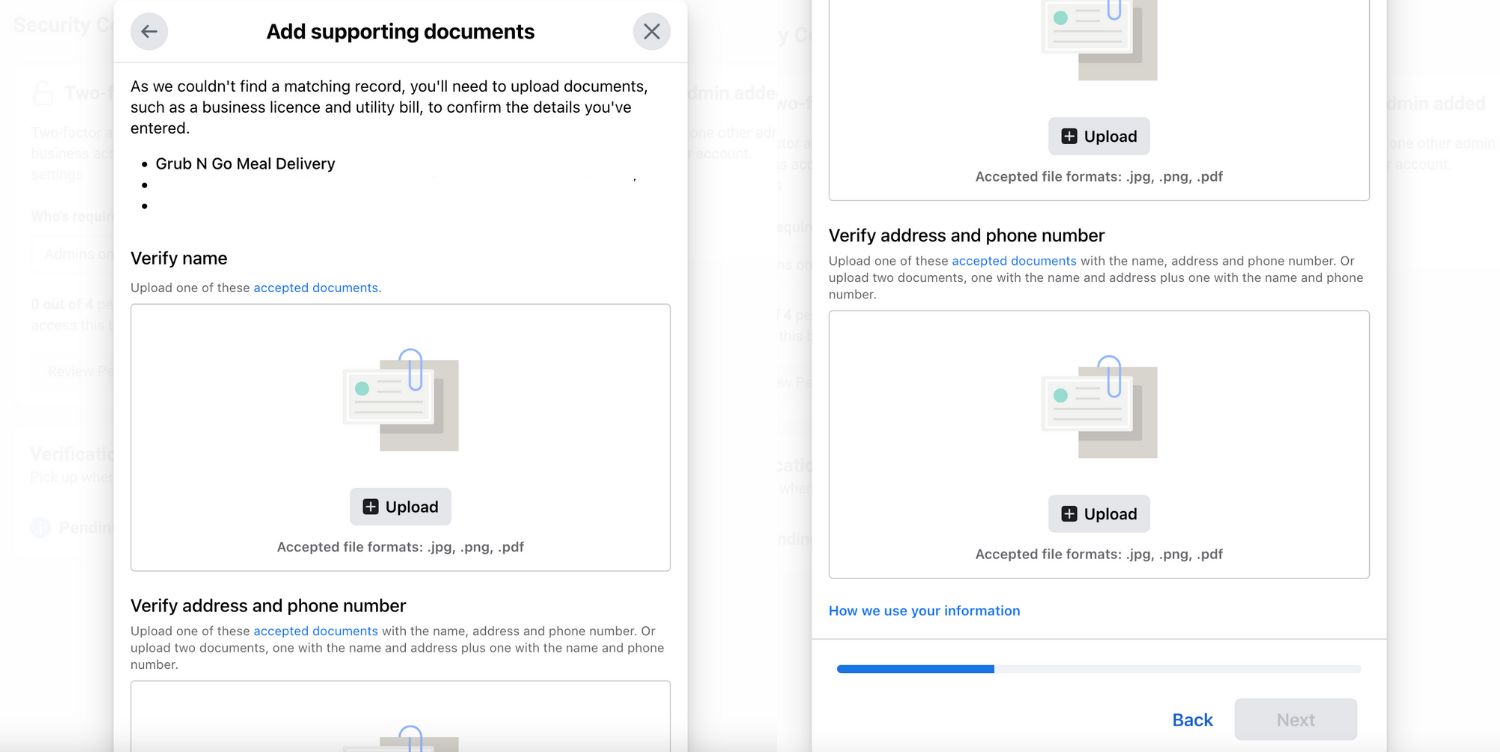
4. Seleziona il tuo metodo di contatto preferito per ricevere un codice di conferma per confermare la tua connessione all'attività. Se hai un sito web, puoi inviare la tua richiesta immediatamente, senza dover ricevere un codice di conferma.
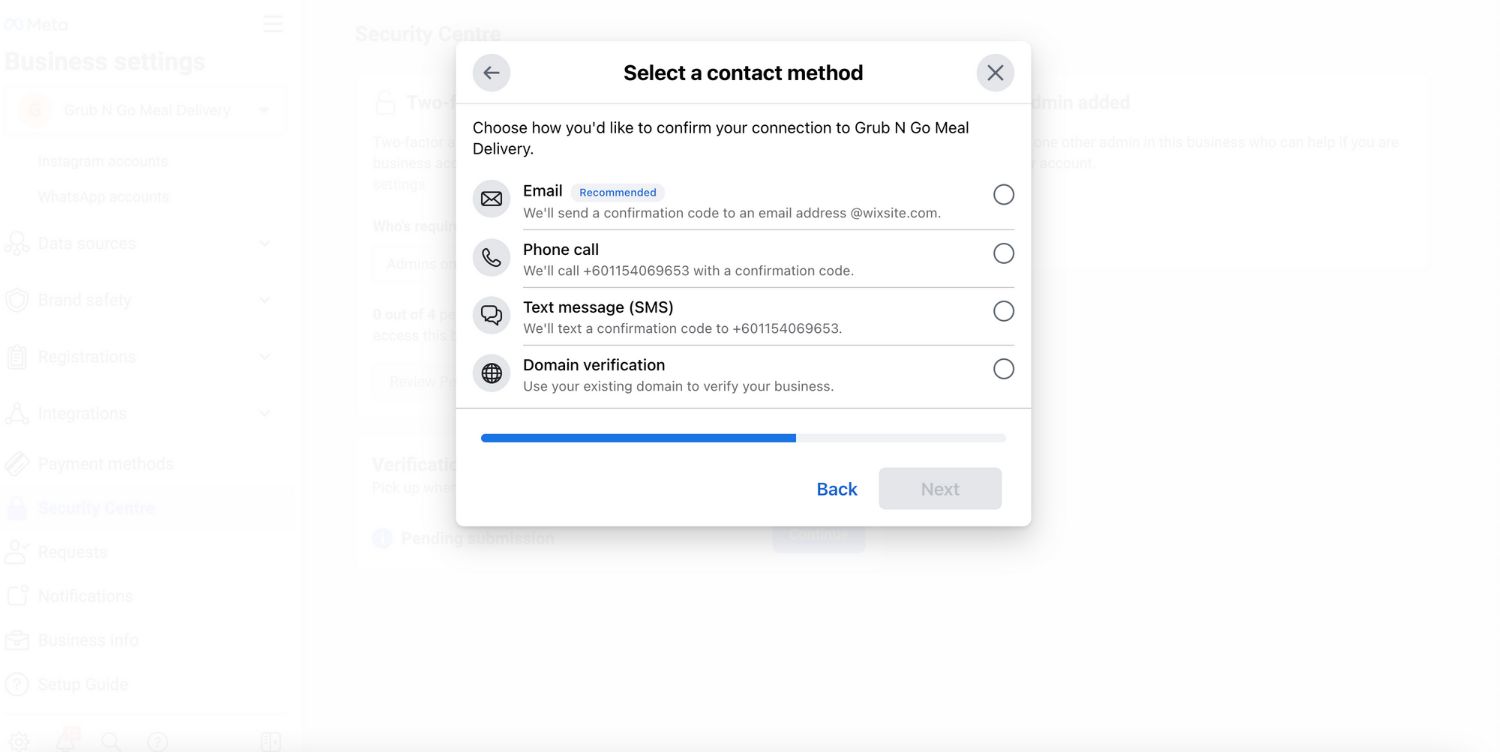
5. Inserisci e conferma il tuo numero di telefono e clicca su Messaggiami Ora per ottenere un codice di conferma. Questo passo dipende dal metodo di contatto che hai selezionato nel passo precedente.
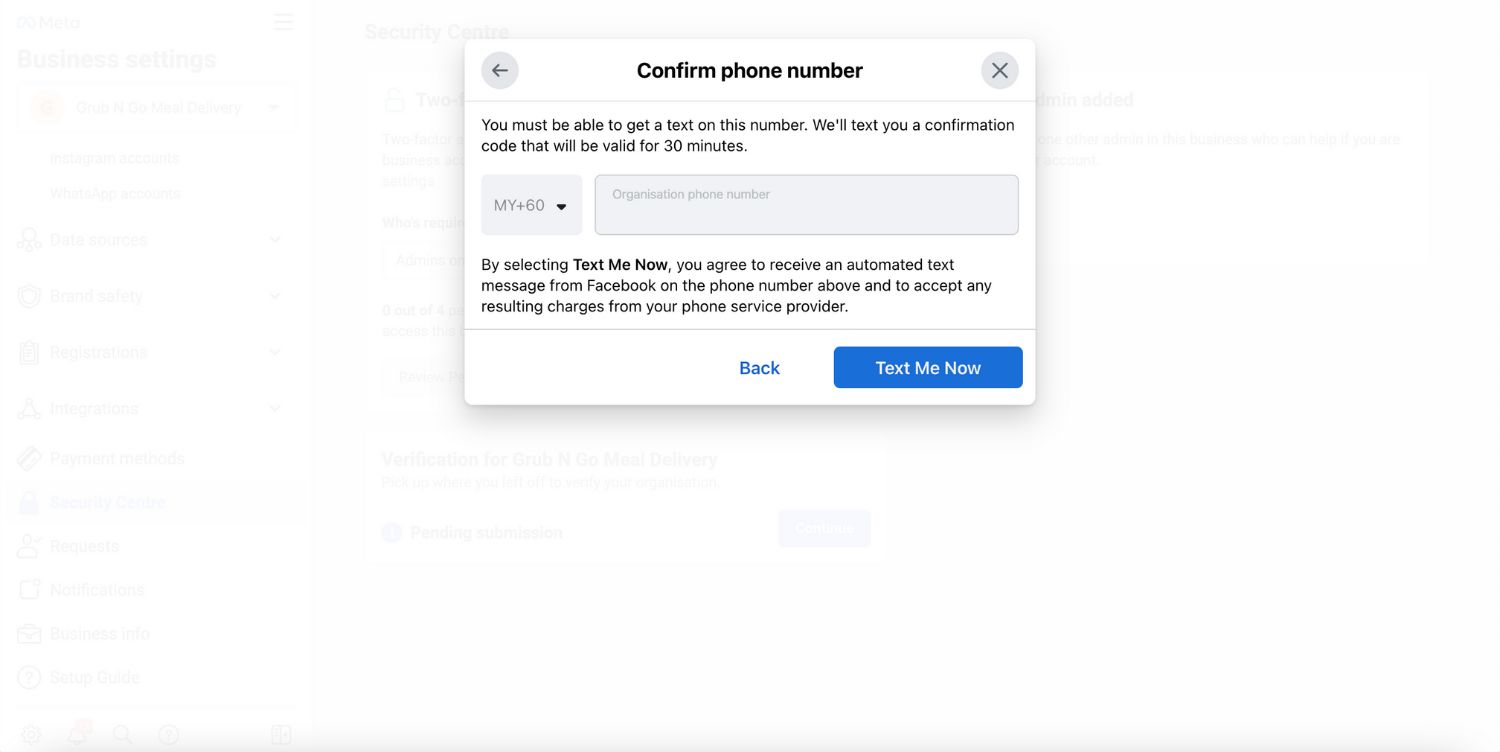
6. Immetti il codice di conferma e clicca su Avanti. Se non hai ricevuto un codice di verifica, fai clic su Rinvia Codice. Puoi anche cambiare il tuo metodo di contatto preferito se il metodo scelto non funziona.
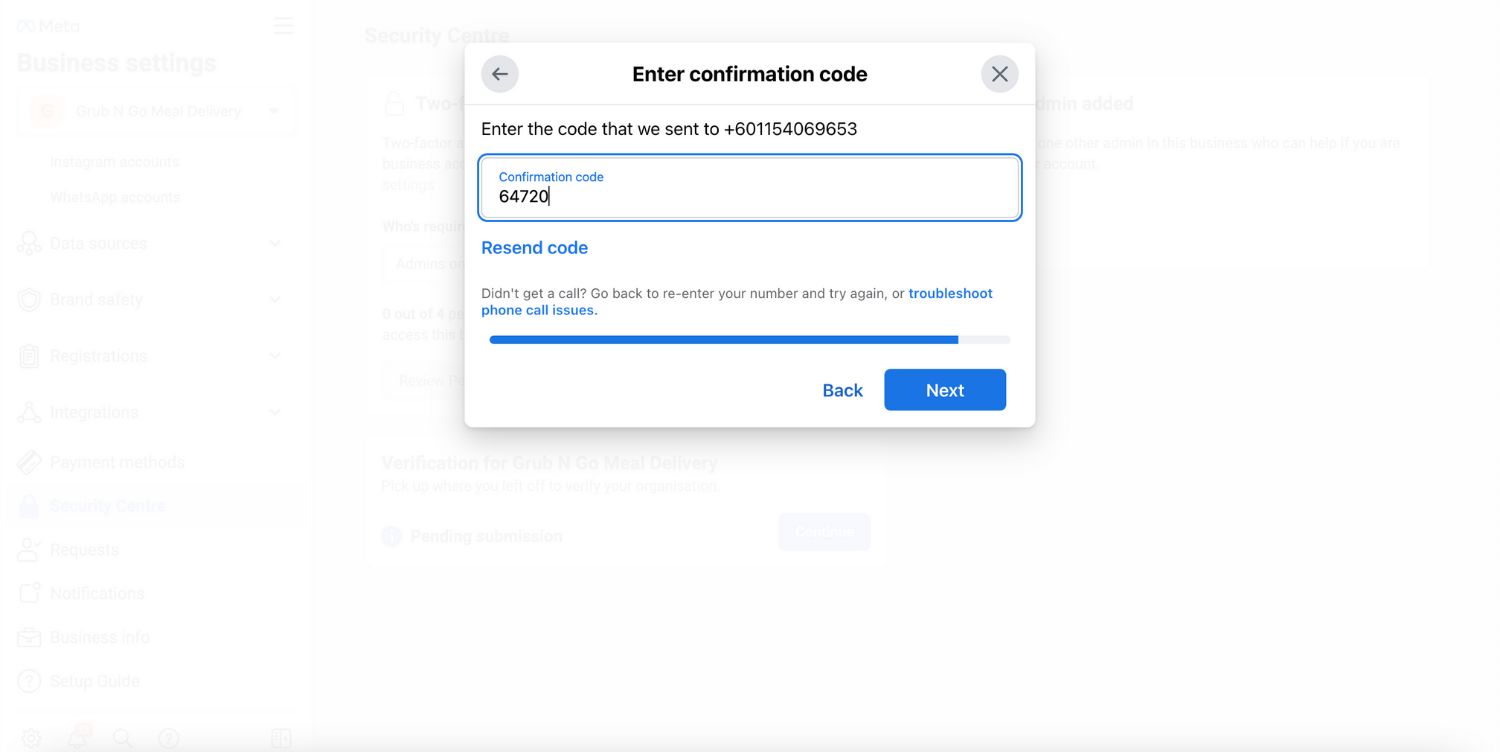
Quanto Tempo Ci Vuole per la Verifica dell'Attività
Dopo aver completato la verifica, riceverai un'email e una notifica nel tuo Facebook Business Manager e nella Pagina entro 1-3 giorni. Puoi anche controllare il tuo stato nelle sezioni Informazioni sull'Attività o Centro Sicurezza.
Se Facebook non verifica la tua attività, puoi fare ricorso inviando ulteriori documenti. Facebook potrebbe chiedere il tuo Documento d’Identità del Governo e altri due documenti.
Quando invii il tuo documento d'identità, mostra tutte le sue informazioni e angoli. Posizionalo su una superficie piatta e scura per la foto. Facebook non accetterà immagini digitalmente modificate. Se hai problemi con la verifica, potrebbe essere perché la tua richiesta è incompleta, i documenti non sono chiari o i dettagli non corrispondono.
Se hai bisogno di ulteriore aiuto, visita il Centro Assistenza Meta Business o contattaci riguardo alla verifica del tuo documento d'identità e dettagli aziendali.
Revisione del Nome Visualizzato
Dopo aver finito di verificare la tua attività, Facebook rivedrà i nomi visualizzati per tutti i tuoi numeri di telefono. Il nome visualizzato è ciò che i clienti vedono come nome della tua attività su WhatsApp.
Assicurati che i tuoi nomi visualizzati siano chiaramente collegati alla tua attività, seguano le linee guida di Meta, e non infrangano le regole di WhatsApp per Commerciale e Business. Una volta che la tua attività è verificata e i tuoi nomi visualizzati sono approvati, puoi inviare più messaggi e usare più numeri di telefono
Verificare la tua attività su Facebook è fondamentale per far crescere la tua visibilità su WhatsApp. Con la verifica, potrai inviare più messaggi e utilizzare più numeri di telefono, il che significa un migliore coinvolgimento con i tuoi clienti.
Una volta che hai verificato la tua attività, puoi portare il tuo gioco di messaggistica a nuovi livelli con una piattaforma di gestione delle conversazioni con i clienti potenziata dall'IA e partner commerciale certificato Meta con respond.io.
Trasforma le conversazioni con i clienti in crescita per l'attività con respond.io. ✨
Gestisci chiamate, chat e email in un unico posto!
Ulteriori letture
Hai trovato utile questo articolo? Se sì, qui ci sono alcune letture che potrebbero interessarti.






































 Elettronica
Elettronica Moda E Abbigliamento
Moda E Abbigliamento Mobili
Mobili Gioielli e Orologi
Gioielli e Orologi
 Attività dopo scuola
Attività dopo scuola Sport e fitness
Sport e fitness
 Centro benessere
Centro benessere Clinica dentale
Clinica dentale Clinica medica
Clinica medica
 Servizi di pulizia domestica e governante
Servizi di pulizia domestica e governante Fotografia e videografia
Fotografia e videografia
 Concessionaria auto
Concessionaria auto
 Agenzia di viaggio e operatore turistico
Agenzia di viaggio e operatore turistico




